Как удалить друга из: Как удалить определенного человека из друзей на Facebook?
Как удалить друга из Одноклассников без оповещения
Пользователи, которые не желают более общаться с каким-либо человеком или хотят убрать из списка друзей ненужных, нежелательных особ, давно не пользующихся социальной сетью, заблокированных, умерших, или добавленных туда случайно, сталкиваются с необходимостью пройти через процедуру удаления человека из друзей в Одноклассниках. Она достаточно простая. Но, тем не менее, при ее выполнении могут возникнуть определенные сложности.
В этой статье рассмотрим подробную инструкцию, как удалить друга из Одноклассников на ПК, в мобильной версии сайта и мобильном приложении для телефонов и планшетов, под управлением Android и iOS.
Как убрать ненужных друзей из Одноклассников на компьютере без оповещения
Есть 2 способа быстро убрать ненужного друга из Одноклассников на компьютере. Один из них предполагает необходимость перехода на страницу человека, от которого следует избавиться, а второй способ осуществляется из раздела «Друзья».
Многие пользователи переживают об анонимности при выполнении данной процедуры. Их беспокоит, не будет ли какого-либо сообщения или уведомления при удалении друга из Одноклассников. Беспокоится не стоит, социальная сеть не отсылает удаляемому из списка друзей контакту никаких оповещений. Тем не менее, если важно сохранить полную конфиденциальность, то лучше всего воспользоваться способом, который осуществляется из раздела «Друзья».
Как удалить человека из списка друзей в Одноклассниках, не заходя на страницу
Инструкция: как убрать друга из Одноклассников, не заходя на страницу:
- Зайти на сайт социальной сети;
- Перейти в раздел «Друзья», нажав соответствующую кнопку в верхнем навигационном меню;
- Найти в списке человека, которого следует исключить из списка друзей в Одноклассниках. Если друзей очень много, то можно воспользоваться встроенной строкой поиска, чтобы облегчить себе задачу;
- Навести курсор мыши на фотографию или имя пользователя и дождаться появления меню;
- Нажать кнопку «Прекратить дружбу» в списке.
 На скриншоте ниже можно визуально ознакомиться с пошаговым выполнением данной инструкции;
На скриншоте ниже можно визуально ознакомиться с пошаговым выполнением данной инструкции; - Нажать кнопку «Прекратить» для подтверждения операции.
Как исключить человека из списка друзей в Одноклассниках: Способ 2
Второй способ удаления человека из друзей в Одноклассниках осуществляется непосредственно со страницы пользователя. То есть, необходимо перейти в его профиль, а значит, что этот человек сможет увидеть вас в списке гостей. Но каких-либо системных оповещений не получит. Чтобы остаться незамеченным можно подключить платную услугу «Невидимка».
Как исключить человека из друзей в Одноклассниках пошагово:
- Зайти на сайт социальной сети;
- Перейти на страницу друга, которого следует удалить. Сделать это можно из раздела «Друзья» или кликнув по его имени в ленте;
- Нажать на кнопку со значком с 3 горизонтальными точками, расположенную рядом с кнопками «Написать», «Позвонить», «Друзья»;
- Выбрать в списке пункт «Удалить из друзей»;
- Подтвердить свое решение, нажав кнопку «Удалить» в появившемся окне.

Как удалить друга из Одноклассников с телефона или планшета
Удалить друга из Одноклассников с телефона или планшета в мобильной версии сайта или в мобильном приложении также весьма просто.
К сожалению, это не получится сделать из раздела «Друзей», но со страницы пользователя это осуществляется аналогично способу, описанному для ПК. Удаляемый друг, конечно же сможет увидеть ваш визит, поэтому для обеспечения анонимности рекомендуется подключить услугу «Невидимка».
Как удалить друга из Одноклассников в Мобильной версии
Интерфейс мобильной версии несколько отличается от десктопной, но алгоритм действий тот же.
Как удалить друга из Одноклассников в Мобильной версии:
- Зайти на сайт социальной сети;
- Открыть меню, нажав на логотип Одноклассников в верхнем левом углу окна;
- Перейти в раздел «Друзья»;
- Воспользоваться строкой поиска, чтобы быстро найти нужного человека;
- Перейти в его профиль, нажав на его имя или фото;
- Нажать кнопку «Еще», расположенную рядом с кнопкой «Друзья»;
- Выбрать пункт «Удалить из друзей» в выпадающем списке;
- На запрос: «Вы действительно хотите удалить этого друга из списка друзей» нажать «Удалить».

Как удалить друга из Одноклассников в приложении для Android и iOS
Как и в мобильной версии, в приложении для осуществления операции необходимо перейти на страницу человека, а значит, он будет видеть посещение с вашей страницы. Поэтому, если нужно все сделать инкогнито, то следует подключить услугу «Невидимка».
Как удалить друга из Одноклассников в приложении для Android и iOS:
- Запустить приложение;
- Открыть меню, нажав на значок с 3-мя горизонтальными полосками в верхнем левом углу окна;
- Зайти в раздел «Друзья»;
- Найти в списке человека, которого нужно исключить из друзей в Одноклассниках и перейти на его страницу, нажав на его имя или фото;
- Нажать кнопку «Еще» напротив кнопку «Друзья»;
- В появившемся меню еще раз нажать кнопку «Еще»;
- Выбрать пункт «Удалить из друзей»;
- Подтвердить свое решение, нажав кнопку «Удалить» в появившемся окне.
Видео-инструкция:
youtube.com/embed/42ls3OTp31c» allowfullscreen=»allowfullscreen»>Если удалить друга в Одноклассниках, он увидит?
Если удалить друга в Одноклассниках, он не увидит этой операции, так как в социальной сети не предусмотрено оповещений об удалении из друзей. Так что не стоит беспокоиться по этому поводу. Тем не менее, если процедура выполняется через профиль пользователя, то он сможет увидеть вас в списке гостей. Для того чтобы избежать этого, следует подключить услугу «Невидимка».
Также у пользователя перестанет отображаться ваша страница в его списках друзей.
Как удалить друга из Одноклассников, не заходя на свою страницу
Часто пользователи интересуются, как навсегда удалить друга из Одноклассников, не заходя на свою страницу. Например, это может потребоваться, если был утрачен доступ к странице, в результате взлома или, если логин и пароль попросту были забыты.
К сожалению, осуществить данную операцию без доступа к своей странице не представляется возможным. Для восстановления доступа можно воспользоваться процедурой восстановления.
Для восстановления доступа можно воспользоваться процедурой восстановления.
Как удалить сразу всех ненужных друзей в Одноклассников
Иногда пользователи сталкиваются с необходимостью удалить сразу нескольких ненужных друзей в Одноклассниках или даже всех сразу. Но к сожалению, в социальной сети не предусмотрена возможность массового исключения людей из списка друзей. Поэтому данную операцию необходимо проводить для каждого индивидуально.
Как отписаться от друга в Одноклассниках
Знакомая для многих ситуация, когда друг в Одноклассниках публикует много контента. Чересчур много. И, зачастую, неинтересного. Но удалять друга нет желания. Терпеть это тоже нет сил. В таком случае, можно просто отписаться от его публикаций.
Как отписаться от друга в Одноклассниках:
- Зайти на страницу друга;
- Нажать на иконку с 3-мя горизонтальными точками;
- Выбрать пункт «Отписаться» в появившемся меню.
Аналогично выполняется эта операция и на смартфонах, планшетах.
Как заблокировать друга в Одноклассниках
В случае, если нужно заблокировать друга в Одноклассниках, его предварительно нужно удалить из друзей. Только после этого станет доступной опция внесения в черный список.
Как заблокировать друга в Одноклассниках:
- Зайти на страницу человека;
- Нажать на кнопку со значком 3-х горизонтальных точек;
- Нажать «Пожаловаться» в появившемся меню;
- Отметить галочкой пункт «Добавить этого человека в черный список»;
- Нажать кнопку «Пожаловаться».
Удалил друга в Одноклассниках, как восстановить?
Что делать, если удалил друга, как восстановить? – Таким вопросом часто задаются люди, случайно или из-за эмоций, совершившие необдуманный поступок.
Сделать это незаметно нельзя. Для того, чтобы вернуть пользователя в список друзей необходимо повторно направить ему запрос на добавление в друзья. Сделать это можно со страницы пользователя, нажав на соответствующую кнопку.
Не нашли ответ? Тогда воспользуйтесь формой поиска:
Как удалить друга из Одноклассников с телефона: пошаговая инструкция
Социальная сеть «Одноклассники» не предусмотрела простого и быстрого механизма удаления многих друзей из списка контактов. В этом материале мы разберемся, как удалить человека из «друзей» в мобильной версии сайта, можно ли удалить несколько друзей или сразу всех.
Содержание
- 1 Как удалить друга из Одноклассников с телефона
- 2 Как отправить пользователя с черный список с телефона
- 3 Как удалить друзей в Одноклассниках с телефона через приложение
- 4 Можно ли удалить сразу несколько друзей в Одноклассниках
- 5 Как удалить всех друзей из Одноклассников
- 6 Как удалить на фото друзей в «Одноклассниках»?
- 7 Как удалить отметку себя с чужой фотографии?
- 8 Чем версия Одноклассников для мобильных телефонов отличается от версии Одноклассников для планшетов?
Как удалить друга из Одноклассников с телефона
Версия сайта для персонального компьютера показывает вариант «Прекратить дружбу» при наведении мышки на фотографию профиля в списке друзей, но мобильная версия сайта функцией наведения на фото не обладает.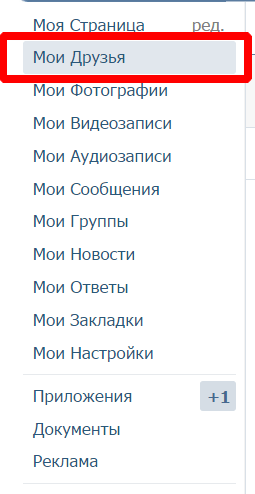 Что делать, если вам нужно удалить друга из соцсети прямо сейчас, а возможности зайти с компьютера нет? Следуйте инструкции.
Что делать, если вам нужно удалить друга из соцсети прямо сейчас, а возможности зайти с компьютера нет? Следуйте инструкции.
- Откройте свой профиль с телефона (или планшета) и в меню слева сбоку найдите строчку «Друзья».
- Зайдите на страницу пользователя и кликните по символу с изображением трех вертикальных точек. Обычно он располагается в правом верхнем углу над аватаркой профиля.
- В выскочившем меню выбирайте пункт «Удалить из друзей» и подтверждайте свое действие.
Кстати, «Одноклассники» отличаются от остальных социальных сетей функцией подтверждения удаления пользователя из друзей. ВКонтакте и Facebook просто отписывают вас от бывшего друга, не запрашивая подтверждение действия.
Раскрутите свою группу или страницу в ОКПолучи бесплатных подписчиков и лайки 🧡
Как отправить пользователя с черный список с телефона
Как удалить друга из Одноклассников в мобильной версии так, чтобы он больше не смог вам писать?
Сделать это довольно просто. Если пользователь не находится в списке ваших друзей, а настройки приватности не позволяют формально незнакомым людям отправлять вам личные сообщения, то бывший друг никак не сможет с вами связаться.
Если пользователь не находится в списке ваших друзей, а настройки приватности не позволяют формально незнакомым людям отправлять вам личные сообщения, то бывший друг никак не сможет с вами связаться.
Однако попадаются очень приставучие личности, которые не перестают искать контакта даже после удаления из друзей. Они могут писать вам комментарии под фотографиями несмотря на то, что уже не являются вашими онлайн-друзьями. Такого пользователя рекомендуется блокировать, отправляя его страницу в черный список.
Отправить пользователя в черный список легко. Открывайте страницу в мобильной версии, снова нажимайте на вертикальное многоточие в правом верхнем углу и выбирайте соответствующий пункт в выпавшем меню. После подобных манипуляций пользователь не сможет просматривать вашу страницу. По крайней мере с заблокированного профиля.
Как удалить друзей в Одноклассниках с телефона через приложение
Если вы пользуетесь приложением этой социальной сети (приложение можно скачать через App Store для Iphone или через Play Market для телефонов на базе Android), вы также можете удалить друзей через это приложение.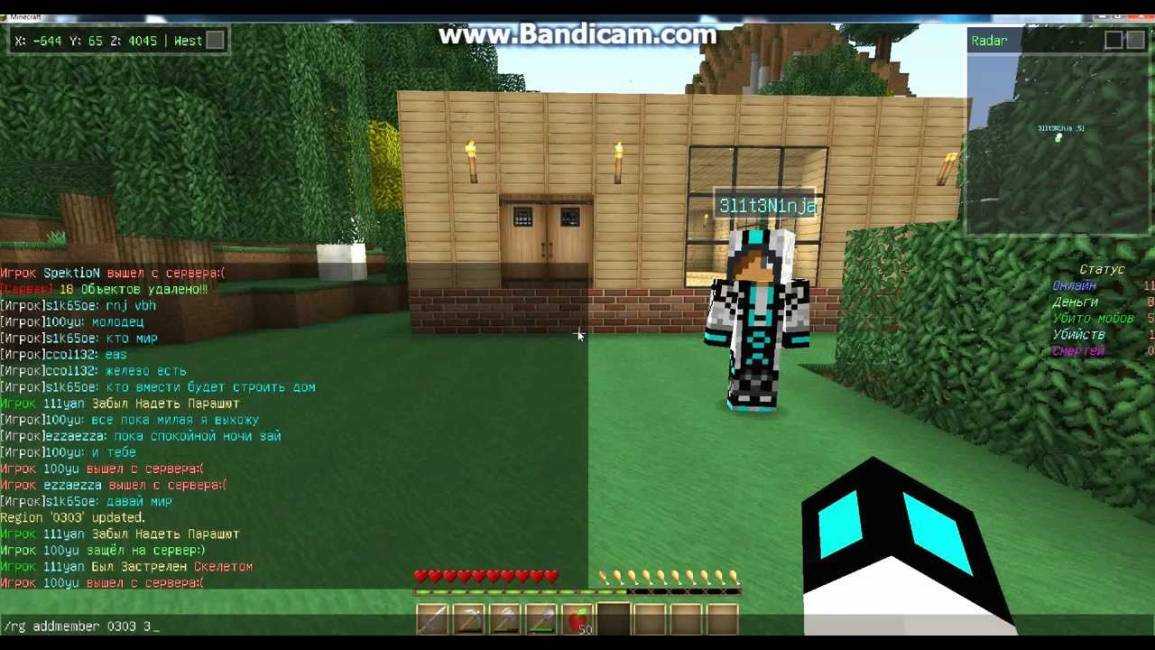 Схема действий будет аналогичной, как при удалении с мобильной версии сайта:
Схема действий будет аналогичной, как при удалении с мобильной версии сайта:
- Зайдите в приложение
- Перейдите во вкладку “Друзья”
- Найдите друга, которого надо удалить, нажмите на аватарку и затем на троеточие в углу
- Нажмите на “Удалить из друзей”
Можно ли удалить сразу несколько друзей в Одноклассниках
К сожалению, в этом плане сайт очень похож на ВКонтакте. У него нет встроенной возможности удаления нескольких друзей сразу. Поэтому для того, чтобы избавиться от страничек уже не близких вам людей в списке друзей в «Одноклассниках», вам нужно будет кропотливо удалять каждого друга из френдлиста, причем существует ограничение на удаление – 20 человек в день. Удобнее всего это делать с компьютера или планшета.
Выполняйте задания в различных социальных сетях (Одноклассники, ВК, Ютуб, Твиттер, ) и получайте за это настоящие деньги
Вы можете открыть вкладки со страницами всех друзей, которых хотите удалить, и монотонно нажимать на «Прекратить дружбу» (если вы зашли в свой профиль с версии сайта для ПК).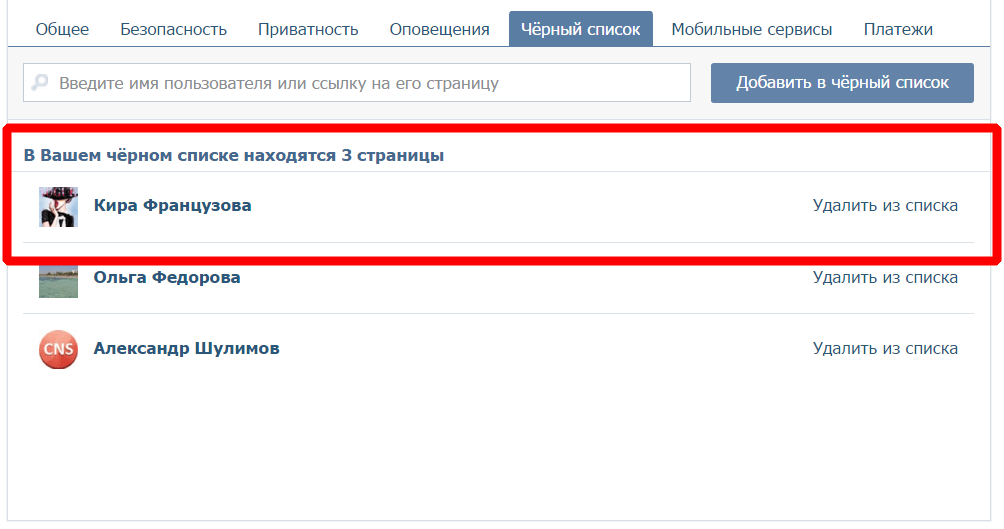
Как удалить всех друзей из Одноклассников
Опять же, как и в случае с удалением только нескольких друзей из френдлиста, сервис не имеет подобной функции. Вам придется либо удалять каждого по отдельности, либо создать новый профиль без друзей, контактов и фотографий и начать «жизнь» на сайте с чистого листа.
К сожалению, функции массового удалению друзей в социальной сети “Одноклассники” не предусмотрено. И даже бесплатных программ, позволяющих удалить сразу всех друзей, пока не существует. Если у вас есть знакомые программисты, вы можете попросить их написать специальный скрипт, который позволит сделать это. В противном случае, придется удалять людей вручную и поименно (по 20 человек в день), или же полностью удалить свою страницу со всеми друзьями.
Видео, в котором подробно объясняется, как можно удалить друзей из “Одноклассников”, можно посмотреть здесь:
youtube.com/embed/nc0jn-pKFAQ?rel=0″ frameborder=»0″ allowfullscreen=»allowfullscreen»>Как удалить на фото друзей в «Одноклассниках»?
Удалить собственные фотографии вы можете без промедления в любой версии сайта. Но как удалить фотографии, на которых вас отметили друзья или самому убрать отметку какого-либо человека на снимке?
Если вы хотите удалить отметку профиля друга с фотографии, просто зайдите на фото в версии сайта для ПК. В ней вы гарантированно найдете функцию «Удалить отметку», которая позволит убрать только одну или все отметки сразу. Вам не потребуется удалять саму фотографию – вы просто можете убрать с нее подписи тех своих друзей, которым это не понравилось.
Как удалить отметку себя с чужой фотографии?
Самостоятельно – никак. Вы можете лишь попросить другого человека об удалении вашей отметки со снимка. Опять таки, ему не потребуется удалять и перезаливать фото ради отсутствия всех отметок, если он удалит лишь одну из них.
Чем версия Одноклассников для мобильных телефонов отличается от версии Одноклассников для планшетов?
На самом деле, практически ничем. В отличие от версий ВКонтакте, которые разнятся для телефонов и планшетов, разработчики сервиса «Одноклассники» не заморачиваются насчет создания отдельных версий. Охват аудитории, заходящей на сайт с планшетов, не слишком велик, поэтому никакого смысла делать отдельную версию для таких пользователей сайта нет.
В отличие от версий ВКонтакте, которые разнятся для телефонов и планшетов, разработчики сервиса «Одноклассники» не заморачиваются насчет создания отдельных версий. Охват аудитории, заходящей на сайт с планшетов, не слишком велик, поэтому никакого смысла делать отдельную версию для таких пользователей сайта нет.
Простой и удобный сервис для управления сообществамиНаполните вашу группу отличным контентом на неделю вперед, всего за 10 минут ➡
Однако планшеты очень сильно отличаются от тех же ноутбуков. Несмотря на иногда схожие размеры, ноутбук все же считается одним из видов персонального компьютера. Соответственно, версия сайта на ноутбуке откроется такая же, как и на полноразмерном громоздком ПК. То есть версия “Одноклассников” для ноутбуков и ПК будет одинаковой, и она будет отличаться от версии социальной сети для мобильников/планшетов.
Помните, что при удалении профиля из друзей в «Одноклассниках» человек больше не будет подписан на вас. Избегайте ситуаций, в которых ваши знакомые могут обидеться на это. Не стоит удалять друга после каждой размолвки или – возможно, вам будет лучше, если друг останется другом.
Избегайте ситуаций, в которых ваши знакомые могут обидеться на это. Не стоит удалять друга после каждой размолвки или – возможно, вам будет лучше, если друг останется другом.
Как удалить кого-то из друзей без их ведома
Вы любите получать новости от своих друзей на Facebook, но некоторые из ваших близких и близких просто задевают вас за живое. Конечно, социальная сеть отлично помогает вам оставаться на связи со своими друзьями, членами семьи и другими пользователями, которых вы не видите лично на регулярной основе, но иногда некоторые друзья в вашем списке просто публикуют сообщения слишком часто. Если вы устали от бесконечного парада видеороликов с кошками, политических тирад, наполненных дезинформацией или намеренно подстрекательской риторикой, или вы просто не видите смысла оставаться на связи с кем-то в Интернете, возможно, пришло время удалить их из списка друзей. .
Конечно, вы не хотите задеть их чувства, будь то дальние родственники или давние друзья семьи. Это поднимает несколько важных вопросов: будет ли человек, которого вы удаляете, знать, что вы удалили его из друзей на Facebook? Есть ли способ убрать их сообщения из своей ленты, не удаляя их из друзей? Давайте посмотрим на ответы на эти и другие вопросы в этом руководстве Facebook.
Это поднимает несколько важных вопросов: будет ли человек, которого вы удаляете, знать, что вы удалили его из друзей на Facebook? Есть ли способ убрать их сообщения из своей ленты, не удаляя их из друзей? Давайте посмотрим на ответы на эти и другие вопросы в этом руководстве Facebook.
Можно ли убрать кого-то из друзей без его ведома?
Facebook не уведомляет никого, когда он был удален из друзей, поэтому, вообще говоря, все, кого вы удалили из друзей, не узнают, что вы удалили их из списка друзей. Это, конечно, до тех пор, пока ваш друг не найдет ваше имя на своей платформе только для того, чтобы обнаружить, что вы удалили его из друзей. Независимо от того, интересуется ли человек, которого вы удалили из друзей, куда делись ваши посты, или он пытается поздравить вас с днем рождения, есть большая вероятность, что человек, которого вы удаляете из своей онлайн-жизни, в конечном итоге обнаружит, что его удалили из друзей.
Как удалить кого-то из друзей на Facebook
Если вы решите рискнуть и удалить своих токсичных друзей из своего списка, вы можете сделать это в три простых шага.
- Посетите профиль друга, которого хотите удалить из своей учетной записи.
- Нажмите на кнопку с надписью « Друзья » в нижней части фотографии баннера.
- Выберите Удалить из друзей.
Подумайте о знакомстве
Facebook предоставляет более тонкие возможности, чем просто добавление и удаление людей из друзей. Если вы не хотите сразу отвергать этого человека, но вам надоело каждый раз видеть его посты на сайте, добавьте его в список знакомых. Facebook ограничивает количество сообщений, которые он показывает из вашего списка знакомых, поэтому, хотя вы не удалите этого человека из своей учетной записи Facebook или своей ленты, вы все же сможете время от времени просматривать некоторые из его обновлений.
Чтобы добавить кого-то в список знакомых.
- Посетите их страницу.
- Нажмите на кнопку с надписью « Друзья » в нижней части фотографии баннера.

- Выбрать Редактировать друга Список .
- Выбрать Знакомые .
Отменить подписку, чтобы тайно удалить из друзей
Существует промежуточный вариант между полным удалением кого-либо из вашего списка друзей и сохранением этого человека для продолжения просмотра его сообщений. Facebook дает пользователям возможность отписаться от пользователей со своих страниц, что позволяет легко сохранить кого-то в списке друзей вашего профиля, и вам никогда больше не придется читать его сообщения. Идеально подходит для отчужденных членов семьи, бывших соседей по комнате или бывших начальников. Использование опции «Отписаться» позволяет настроить вашу ленту именно так, как вы хотите, а также убедиться, что вам не нужно удалять пользователей, с которыми вам может понадобиться связаться через месяцы или годы. Дорога.
Вот как отписаться от кого-то на Facebook.
- Посетите страницу пользователя.

- Нажмите на кнопку с надписью « Друзья » в нижней части фотографии баннера.
- Выбрать Отменить подписку .
После этого вы увидите, что их сообщения исчезнут из вашей ленты новостей. Вы всегда можете вернуться к их профилю, если хотите узнать, что происходит.
Ограничение доступа для кого-либо
Наконец, в зависимости от человека, которого вы пытаетесь удалить из своей учетной записи, вы можете использовать настройки своей учетной записи на Facebook, чтобы намеренно ограничить способы связи с вами. Ограничив им доступ к вашей учетной записи, вы можете легко скрыть от них свои сообщения, чтобы они не могли комментировать то, что вы публикуете на Facebook.
Вот как ограничить доступ друга к вашей учетной записи на Facebook.
- Посетите их страницу.
- Нажмите на кнопку с надписью « Друзья » в нижней части фотографии баннера.
- Выбрать Редактировать список друзей .

- Выберите Restricted в нижней части доступных списков.
Друзья с ограниченным доступом могут видеть только публикации, которые вы сделали общедоступными, или иногда публикации, которыми вы специально поделились с общими друзьями. Они не могут видеть личные сообщения или сообщения только друзей, а это значит, что они не смогут вторгаться в ваши комментарии своими мыслями и мнениями.
***
Всегда неловко, когда тебе приходится разорвать связь с кем-то через социальные сети. Просто помните, что Facebook понимает и имеет множество доступных методов для адаптации вашей ленты, что упрощает настройку вашего опыта в будущем. Так что в следующий раз, когда вы почувствуете, что вам нужно удалить кого-то из своей учетной записи, имейте в виду, что Facebook настраиваемый и модульный, защищая вашу учетную запись от надоедливых членов семьи и проблемных бывших сотрудников.
Как удалить друзей в Snapchat на iPhone или Android
- Вы можете удалить друзей в Snapchat, если больше не хотите их читать.

- Если вы заблокируете кого-то в Snapchat, вы также удалите его как друга, и он не сможет просматривать ваш профиль или связаться с вами.
- Посетите домашнюю страницу Business Insider для получения дополнительной информации .
Если вы используете Snapchat, скорее всего, вы знакомы с уникальными геотегами, фильтрами и другими функциями, которые предоставляет социальная сеть.
Платформа популярна благодаря своей способности отправлять фотографии и видео, срок действия которых истекает после просмотра, что обеспечивает конфиденциальность и побуждает пользователей жить настоящим моментом.
Но что произойдет, если вы отслеживаете или обмениваетесь сообщениями с кем-то в приложении и решаете удалить его из списка контактов?
К счастью, в Snapchat легко удалить друзей и даже заблокировать их, если в этом возникнет необходимость. Это займет всего несколько минут и может быть выполнено всего за несколько простых шагов на вашем iPhone или Android.
Вот что вам нужно знать, чтобы это сделать.
Ознакомьтесь с продуктами, упомянутыми в этой статье:iPhone Xs (от 999 долларов в Best Buy)
Google Pixel 3 (от 699,99 долларов в Best Buy)
Как удалить друзей в Snapchat 90090
Коснитесь значка Snapchat на главном экране iPhone или Android, чтобы открыть приложение.2. Проведите пальцем влево, чтобы перейти к списку друзей и найти имя пользователя, которого вы хотите удалить.
3. Нажмите и удерживайте имя друга, которого хотите удалить, пока не появится список вариантов.
Этот список опций появится после того, как вы нажмете и удержите имя друга. Дженнифер Стилл/Business Insider 4. В нижней части меню нажмите «Еще», чтобы открыть дополнительные параметры.
В нижней части меню нажмите «Еще», чтобы открыть дополнительные параметры.
5. Нажмите «Удалить друга», чтобы удалить пользователя из списка. Затем всплывающее окно попросит вас подтвердить, что вы хотите удалить соответствующего пользователя. Нажмите Удалить для подтверждения.
Нажмите Удалить, чтобы удалить друга. Дженнифер Стилл/Business Insider Как заблокировать друзей в Snapchat Следует отметить, что если вы также хотите кого-то заблокировать, вы можете сделать это, выполнив шаги с первого по четвертый, описанные выше. Затем, вместо того, чтобы нажимать «Удалить друга», коснитесь красной опции «Блокировать», которая должна быть второй опцией сверху.
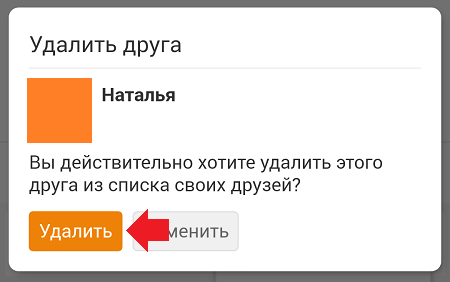 На скриншоте ниже можно визуально ознакомиться с пошаговым выполнением данной инструкции;
На скриншоте ниже можно визуально ознакомиться с пошаговым выполнением данной инструкции;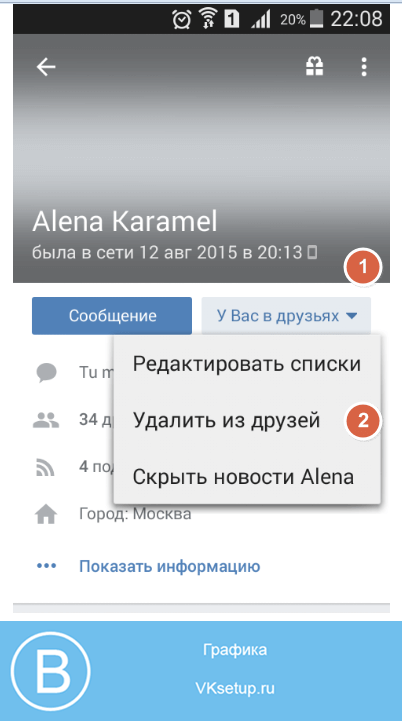





Об авторе